- مایکروسافت
Windows
- نرم افزارهای امنیتی
- سایر نرم افزارها
- گیفت کارت
- مقالات
- استعلام هزینه
- پیگیری سفارش
- سوالات متداول
- ورود به حساب کاربری
0
مایکروسافت Hyper-V ابزار مخصوص ویندوز برای ساخت ویرچوال ماشین در ویندوز10 پرو، Enterprise و Education در نسخههای 64 بیتی است.
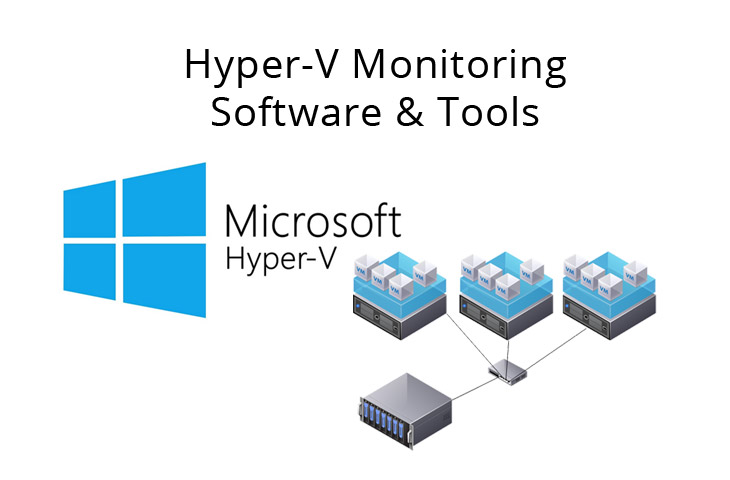
هر ویرچوال ماشین را در یک محیط ایزوله اجرا میکند. شما میتوانید به صورت همزمان بیش از یک ویرچوال ماشین Hyper-V را تا جایی که سیستم شما اجازه دهد اجرا کنید. برای این کار بهتر است پیش از شروع مشخصات سیستم خود را چک کنید. پردازندهی شما باید Intel VT-x یا AMD-V باشد.
شما برای این کار به حداقل 2 گیگابایت رم نیاز دارید. پردازندهی شما باید ویرچوالیزیشن را پشتیبانی کند. اگر نمیدانید اینطور هست یا خیر از این روش استفاده کنید: روی نوار ابزار کلیک راست کرده و Task Manager را انتخاب کنید. تب Performance را باز کنید. زیر گراف وضعیت ویرچوالیزیشن را چک کنید:
• اگر در حالت Enabled است به این معنی است که ویرچوالیزیشن در بایوس شما فعال است.
• اگر غیرفعال باشد باید به بایوس رفته و آن را فعال کنید.

اما اگر این گزینه موجود نبود به این معنی است که پردازندهی شما ویرچوالیزیشن را پشتیبانی نمیکند.

سادهترین راه برای نصب صحیح Hyper-V استفاده از PowerShell است. یک روش دیگر برای نصب Hyper-V استفاده از Windows Features است اما این روش همیشه به درستی کار نمیکند. powershell را در نوار جستوجو منو استارت تایپ کنید، سپس بهترین گزینه را انتخاب کرده و Run as Administrator را انتخاب کنید. حال فرمان زیر را وارد کنید:
DISM /Online /Enable-Feature /All /FeatureName:Microsoft-Hyper-V
وقتی که فرمان اجرا شد هر برنامهای که باز است را ذخیره کرده و سیستم خود را ریستارت کنید. وقتی که سیستم شما ریبوت شد میتوانید Hyper-V را در منو شروع ببینید.
hyper v را در نوار جستوجوی منو استارت تایپ کرده و Hyper-V Manager را انتخاب کنید. زیر لیست، Actions، New > Virtual Machine > Next را انتخاب کنید. برای ویرچوال ماشین خود یک اسم انتخاب کنید و Next را فشار دهید.
حال شما باید Hyper-V Generation را برای ویرچوال ماشین خود انتخاب کنید. Generation 1 سیستم عاملهای مهمان 32 و 64 بیتی و سختافزار ویرچوال سازگار با نسخههای قدیمی Hyper-V را پشتیبانی میکند. Generation 2 تنها سیستم عامل مهمان 64 بیتی را پشتیبانی میکند، سفتافزار مبتنی بر UEFI و دیگر قابلیتهای جدیدتر ویرچوالیزیشن نیز دارد.
اگر سیستم عامل شما 32 بیت است Generation 1 را انتخاب کنید. به طور مشابه اگر قصد دارید ویرچوال ماشین را به یک ماشین میزبان دیگر منتصل کنید از Generation 1 استفاده کنید. درغیر این صورت Generation 2 را انتخاب کنید. ویرچوال ماشین Generation 2 زودتر بوت میشود، از بیشترین میزان رم و هستههای پردازنده مجازی استفاده میکند و غیره. وقتی که ویرچوال ماشین خود را ساختید دیگر نخواهید توانستgeneration Hyper-V را تغییر دهید.
میزان حافظهای که قصد دارید به ویرچوال ماشین خود اختصاص دهید را مشخص کنید. حافظه بیشتر سرعت ویرچوال ماشین شما را بالاتر میبرد. البته به سیستم عامل مهمان شما و همچنین سختافزار دستگاه میزبان نیز بستگی دارد. اگر نمیدانید چقدر رم را باید اختصاص دهید به حداقل میزان ممکن برای سیستم عامل مهمان دقت کنید، سپس درصورت امکان کمی به حافظه اضافه کنید.
برای نصب ، Install an operating system from a bootable CD/DVD-ROM را انتخاب کنید. سپس به فایل ایمیج سیستم عاملی که قصد نصب آن را دارید بروید. Summary را تیک دار کرده و Finish را انتخاب کنید.
وقتی که Finish را زدید به Hyper-V Manager بازگردانده میشوید. روی نام ویرچوال ماشین کلیک راست کرده و Settings را انتخاب کنید. منو تنظیمات امکان کنترل ویرچوال ماشین را فراهم میکند. برای مثال شما میتوانید با استفاده از تب Processor هستههای پردازش بیشتری را برای ویرچوال ماشین تنظیم کرده و یا تنظیمات Network Adapter را برای تغییر سوئیچ ویرچوال ماشین تغییر دهید، سپس ویرچوال ماشین Hyper-V خود را بوت کنید.